Google Chrome shine mashahuran masarrafan dubunnan da dubunnan masu amfani da yanar gizo, saboda shine mafi sauri, yana da kyakkyawan aiki kuma yana da fasalulluka waɗanda ke sauƙaƙa rayuwar masu amfani da ita akan Intanet, kamar mai fassarar shafi, mai duba sihiri da sauran ƙari- sananne cewa mun riga mun sani sosai.
Daya daga cikin mafi iko Chrome plugins ne hadedde PDF viewer ko mai karanta takaddar PDF, kawai kuna ja shi zuwa mai bincike kuma kuna karanta fayil ɗin ku kamar yadda zaku yi tare da wani kayan aiki na wannan tsarin. Amma bai ƙare a can ba, da Mai duba PDF na Chrome (kamar yadda aka sani) ba a iyakance ga gani kawai ba, yana da wasu abubuwan amfani waɗanda galibi ba a lura da su ba, shi ya sa a nan VidaBytes Za mu duba wasu daga cikinsu masu amfani sosai.
Yadda ake kunna Chrome PDF Viewer
Ainihin yana da mahimmanci ku tabbatar idan kun kunna fayil ɗin Mai duba PDF na Chrome, don wannan manna kuma buɗe adireshin mai zuwa: chrome: // plugins
Nemo Chrome PDF Viewer kuma idan ba a kunna shi ba, duba akwatin don yin shi kamar yadda aka nuna a kama.

Yanzu da kuka kunna mai karanta PDF, bari mu ga fayil ɗin Chrome dabaru 😉
1. Raba / cire shafukan PDF tare da Chrome
Ka yi tunanin cewa kuna da takaddar PDF mai ɗaruruwan shafuka, amma kuna da sha'awar shafuka 5, 6 da 7 kawai, ta yaya za ku adana su a cikin sabon PDF? Mai sauƙi! Chrome PDF Viewer zai iya yi.
1.1 Ja fayil ɗin PDF zuwa Chrome don buɗe shi
1.2 Sanya siginan kwamfuta a kusurwar dama ta ƙasa har sai menu mai iyo ya bayyana, danna gunkin bugawa
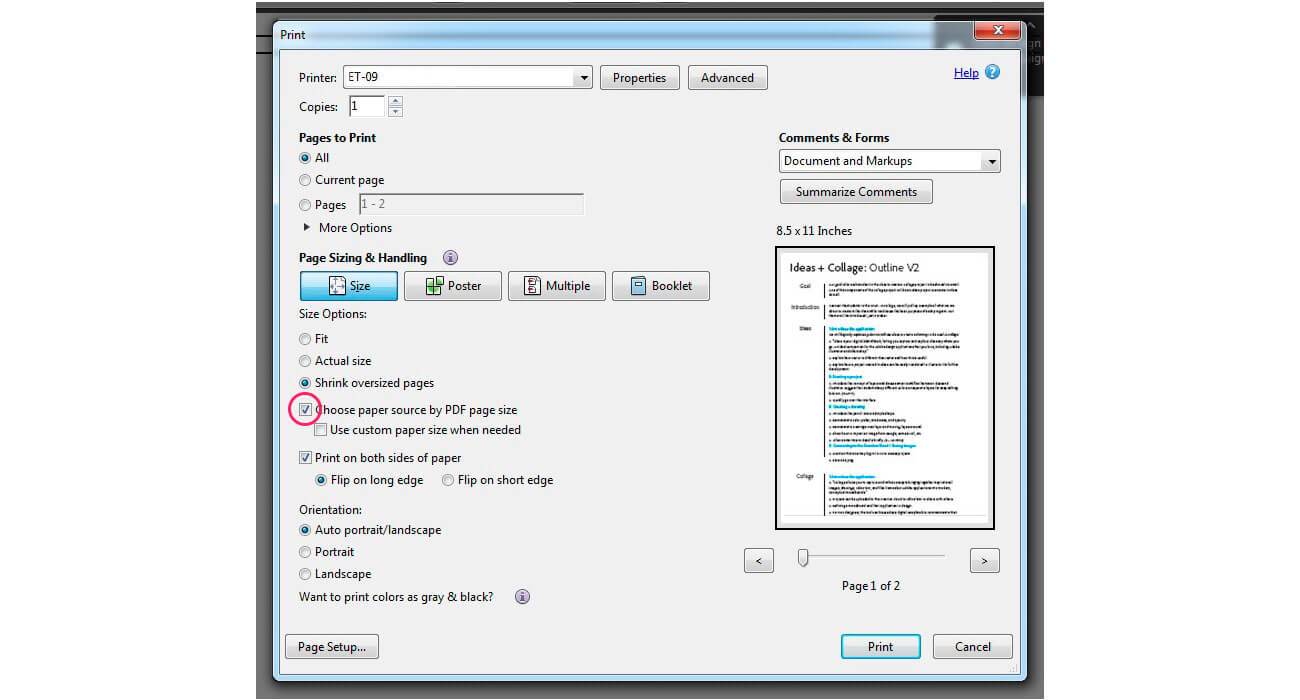
1.3 A cikin zaɓin "Maƙasudin", danna maɓallin "Canja" kuma zaɓi "Ajiye azaman PDF". Anyi wannan yanzu a cikin "Shafuka" zaɓi zaɓi na biyu (ƙarƙashin Duk) kuma a can rubuta lambobin shafukan da kuke so rabuwa da waƙafi.

Dannawa na ƙarshe akan "Ajiye" kuma kuna da naku takaddar PDF ta rarrabuwa.
2. Juya takardun PDF tare da Chrome
Kawai danna dama akan takaddar kuma zaku ga zaɓuɓɓuka don zaɓar shugabanci da kuke buƙata.

Ƙarƙashin wannan zaɓi don juya PDF, shine duk shafukan takaddar za a juya su, amma raba shafuka tare da dabarar da ta gabata za mu iya magance ta.
3. Ajiye kowane shafin yanar gizo azaman PDF tare da Chrome
Wannan wani fasali ne mai fa'ida, ba kwa buƙatar shigar da kari ko amfani da aikace -aikacen yanar gizo, tare da Ctrl + P Kuna samun damar zaɓuɓɓukan bugawa kuma a cikin "Maƙasudin" zaɓi "Ajiye azaman PDF" ... Shi ke nan!

Daga cikin ƙarin zaɓuɓɓuka za ku iya ayyana shimfidar, wato daidaitawa (hoto / wuri mai faɗi), zaɓi shafuka, ribace -ribace da saitin kanun labarai / kafa, gami da yanke shawara idan takaddar PDF za ta ƙunshi hotuna da launuka na baya.
Faɗa mana, shin kun san game da waɗannan abubuwan amfani na Chrome? Shin kun san wasu?
Ta Hanyar | PCWebtips
Suna…
[…] Fayil ɗin PDF ya yi fice don kasancewa mai ɗaukar hoto, madaidaiciya, amintacce kuma ana iya karanta shi cikin sauƙi tare da mai bincike ba tare da buƙatar shigar da shirye -shiryen kallon PDF daga […]